Jak włączyć tryb ciemny w YouTube?
Jeśli korzystasz z YouTube na urządzeniu z Androidem(Android) , iPhonie, iPadzie, komputerze(Windows) PC lub Mac z systemem Windows , istnieje sposób na zmniejszenie zużycia baterii i ochronę oczu przed intensywnym białym światłem ekranu. YouTube wprowadził tryb ciemny dla swojej aplikacji na wszystkich tych platformach w postaci ciemnego motywu(Dark Theme) , który wygląda dobrze i lubimy go używać. Oto jak włączyć ciemny motyw(Dark Theme) w YouTube na Androida(Android) , iOS i Windows:
UWAGA:(NOTE:) Zaczniemy od tego, jak włączyć tryb ciemny dla YouTube na Androida(Android) . Druga sekcja jest dedykowana użytkownikom iPhone'ów i iPadów, a ostatnia komputerom i urządzeniom z systemem Windows(Windows) lub macOS. Przewiń(Scroll) w dół do sekcji, która Cię interesuje.
Jak włączyć tryb ciemny w YouTube na Androida(Android) ?
Otwórz aplikację YouTube(YouTube app) na smartfonie z Androidem(Android) i dotknij przycisku konta użytkownika w prawym górnym rogu.

YouTube otworzy menu Konto(Account) . Przejdź do Ustawień(Settings) .

Dotknij Ogólne(General) na ekranie Ustawienia(Settings) .

Przełącznik motywu ciemnego(Dark theme) jest drugim na liście. Dotknij go, aby włączyć tryb ciemny w YouTube na Androida(Android) .

Efekt motywu Ciemny(Dark theme) jest natychmiastowy, a strona Ogólne(General) jest wyświetlana w kolorze czarnym. Wyjdź z Ustawień(Settings) , dotykając kilka razy przycisku Wstecz(Back) .

Aplikacja YouTube zacznie używać trybu ciemnego(Dark mode) na wszystkich swoich ekranach.

Jeśli chcesz pozbyć się ciemnego motywu(Dark theme) , wykonaj te same czynności co powyżej i wyłącz ten sam przełącznik w Ustawieniach(Settings) . Pamiętaj, że to ustawienie zależy od urządzenia. Jeśli masz drugi smartfon lub tablet, nawet jeśli jest on z systemem Android(Android) , musisz powtórzyć ustawienie, jeśli chcesz mieć ciemny motyw(Dark theme) na innym urządzeniu.
Jak włączyć tryb ciemny w YouTube na iOS?
Otwórz aplikację YouTube(YouTube app) na iPhonie lub iPadzie. Stuknij przycisk konta użytkownika w prawym górnym rogu (przycisk jest tam, nawet jeśli nie jesteś zalogowany na konto Google ).

W otwartym menu kliknij Ustawienia(Settings) .
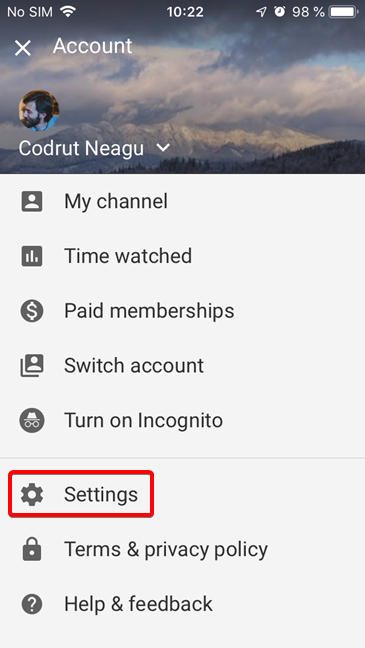
Przełącznik Ciemny motyw(Dark theme) jest drugim na liście ustawień. Dotknij przełącznika, aby włączyć tryb ciemny w YouTube .

Motyw Ciemny(Dark theme) zostanie zastosowany natychmiast, a ekran Ustawienia(Settings) zmieni się w ciemne tło z jasnymi literami. Stuknij przycisk X w lewym górnym rogu, aby wyjść z Ustawień(Settings) i wrócić do ekranu głównego.

Ciemny motyw(Dark theme) jest teraz wyświetlany na każdym ekranie w aplikacji YouTube .

Pamiętaj, że jest to ustawienie lokalne dla Twojego urządzenia. Jeśli masz inne urządzenia z systemem iOS lub korzystasz z YouTube na dowolnej innej platformie, musisz włączyć ciemny motyw(Dark theme) na każdym urządzeniu, nawet jeśli logujesz się na to samo konto Google .
Jak włączyć tryb ciemny w YouTube w przeglądarce internetowej dla systemu Windows(Windows) lub Mac ?
Otwórz YouTube za pomocą ulubionej przeglądarki internetowej w systemie Windows(Windows) lub na komputerze Mac . Jeśli korzystasz z YouTube w więcej niż jednej przeglądarce, musisz powtórzyć procedurę dla każdej przeglądarki. W tej sekcji opisujemy dwie procedury: pierwszą, gdy jesteś zalogowany na konto Google , a drugą, gdy nie jesteś. Druga procedura dotyczy również przeglądania prywatnego(private browsing) .
Po zalogowaniu się w YouTube kliknij lub naciśnij przycisk konta użytkownika w prawym górnym rogu, a następnie kliknij lub naciśnij pozycję Ciemny motyw(Dark theme) .

YouTube wyświetla panel Ciemny motyw(Dark theme) z opisem tej funkcji i pojedynczym przełącznikiem. Włącz przełącznik, aby włączyć ciemny motyw(Dark theme) .

Ciemny motyw(Dark theme) jest natychmiast stosowany zarówno w menu, jak i w całej witrynie YouTube . Kliknij(Click) lub naciśnij w dowolnym innym miejscu na stronie, aby zamknąć panel Ciemny motyw .(Dark theme)
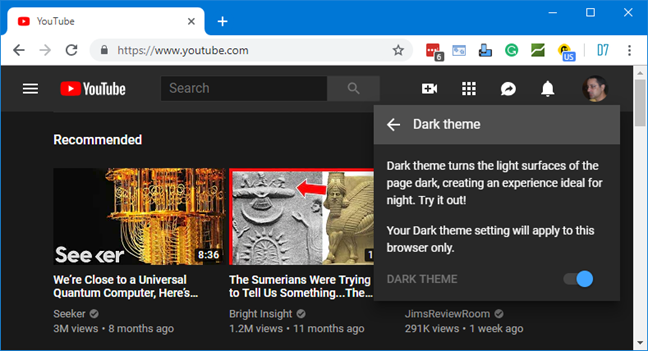
Pamiętaj, że ustawienie Ciemny motyw(Dark theme) jest zapisywane w pliku cookie(cookie) w Twojej przeglądarce. To ustawienie nie ma wpływu na inne przeglądarki na komputerze z systemem Windows(Windows) i nie ma wpływu na inne instalacje tej samej przeglądarki na innych komputerach. Jeśli pliki cookie zostaną usunięte, YouTube powróci do ustawienia domyślnego, w którym ciemny motyw(Dark theme) jest wyłączony.
Jeśli nie jesteś zalogowany na koncie Google(Google account) w przeglądarce internetowej, YouTube wyświetla nieco inną stronę. Poszukaj przycisku Ustawienia(Settings) reprezentowanego przez trzy pionowe kropki obok ZALOGUJ SIĘ(SIGN IN) w prawym górnym rogu. Kliknij przycisk Ustawienia(Settings) , a następnie w menu Ciemny motyw .(Dark theme)

YouTube wyświetla panel z opisem ciemnego motywu(Dark theme) i pojedynczym przełącznikiem. Włącz przełącznik, aby włączyć tryb ciemny w przeglądarce.

Ciemny motyw(Dark theme) jest natychmiast stosowany do menu i całej witryny YouTube . Kliknij(Click) lub naciśnij w dowolnym innym miejscu na stronie, aby zamknąć panel Ciemny motyw .(Dark theme)

Pamiętaj, że ustawienie Ciemny motyw(Dark theme) jest zapisywane jako plik cookie w Twojej przeglądarce. Jeśli zalogujesz się na swoje konto Google , ustawienie (Google)Ciemny motyw(Dark theme) zostanie zachowane. Ponadto w prywatnej sesji przeglądania YouTube zawsze uruchamia się z wyłączonym ciemnym motywem(Dark theme) , ponieważ sesja prywatna nie ma dostępu do poprzednich plików cookie. Możesz włączyć ciemny motyw(Dark theme) dla bieżącej sesji przeglądania, ale to ustawienie zostanie utracone, gdy tylko zamkniesz okno przeglądania prywatnego.
Czy cały czas korzystasz z trybu ciemnego w YouTube ?
Motyw Ciemny(Dark theme) może być używany do oszczędzania baterii, ochrony oczu w ciemnym otoczeniu lub po prostu ze względu na estetykę. Odkryłem, że po włączeniu ciemnego motywu(Dark theme) w YouTube nigdy nie wróciłem, aby go wyłączyć. Jak ci się podoba tryb ciemny w YouTube ? Czy zamierzasz go ponownie wyłączyć, czy zamierzasz go cały czas włączać? Daj nam znać w komentarzu poniżej.
Related posts
Jak włączyć lub wyłączyć tryb ciemny Facebooka —
Jak zmienić język w Netflix (7 sposobów)
Jak utworzyć wygaszacz ekranu za pomocą IrfanView w systemie Windows
Jak przypiąć gry Steam do uruchamiania w systemie Windows 10 —
Jak zmienić wygaszacz ekranu w systemie Windows 10: Wszystko, co musisz wiedzieć -
Gdzie tapety pulpitu i ekranu blokady są przechowywane w systemie Windows 8
Naukowy sposób personalizowania motywów systemu Windows
Jak ustawić ciemny (lub jasny) motyw Skype'a?
Jak wyłączyć nakładkę Radeon Software (ALT+R) -
5 sposobów przesyłania plików na Dysk Google —
Jak włączyć tryb ciemny w Androidzie na 3 różne sposoby -
Jak dostosować ekran logowania Windows 7?
4 sposoby na zmianę tapety pulpitu w systemie Windows 10
Pobierz 30 najlepszych darmowych kursorów myszy dla systemu Windows —
Jak zmienić tło w systemie Windows 11: 6 sposobów -
Jak pozbyć się stałego powiadomienia na Androidzie -
Jak stworzyć własny wygaszacz ekranu za pomocą Galerii fotografii systemu Windows
Jak zmienić motyw systemu Windows 11 -
Nowości i zainteresowania w systemie Windows 10: jak go zdobyć, skonfigurować lub wyłączyć!
Jak powstrzymać Chrome przed pytaniem o zapisanie haseł —
